La idea de utilizar una VPN facilita la configuración de la replicación en redes distribuidas geograficamente, ya que no tenemos que realizar un enrutamiento entre clúster, ademas de las ventajas inherentes de utilizar un VPN. Aclarando por que vamos a utilizar una VPN y suponiendo de que tiene idea de que es una VPN comencemos.
Nota: les debo una entrada completa sobre que es una VPN pero por ahora solo tengamos en mente que la VPN nos permitirá trabajar como si estuviéramos en las misma red.
Instalación de cliente de VPN
La instalación del cliente VPN para efectos prácticos se va realizar a través de un script ubicado en la página oficial install.zerotier.com. la cual nos facilita la instalación encargándose de identificar la distribución de Linux agregando el repositorio oficial de paquetes de ZeroTier e instalando el paquete zerotier-one, que habilita e inicia el servicio automáticamente.
# curl -s https://install.zerotier.com/ | sudo bash ... Instalado: zerotier-one.x86_64 0:1.2.12-1.el7.centos ¡Listo! *** Enabling and starting zerotier-one service... Created symlink from /etc/systemd/system/multi-user.target.wants/zerotier-one.se rvice to /usr/lib/systemd/system/zerotier-one.service. *** Waiting for identity generation... *** Success! You are ZeroTier address [ avyu64adb6c ].
Si todo salio bien veras un mensaje parecido a este al finalizar el script.
CREAR CUENTA EN ZEROTIER
Registraste en la pagina de zerotier y una vez ingreses a tu cuenta veras en pantalla la información general que tienes una cuenta gratuita y sus características:
Authentication Manage Account Internal ID d6336v34-fb80-4fd4-8qm3-ffc12a44e123 E-Mail micorreo@gmail.com Display Name micorreo@gmail.com API Access Tokens+ Create Access Token Account Credit Balance$0.00 Subscription Free Connect up to 100 devices to unlimited networks. Get help from our documentation, knowledge base, and community.
Crear y gestionar nuevas redes

Para crear una red es tan fácil como oprimir el botón «Create A Network»

Se crea una nueva red con ciertos parámetros en automático, para editar estos parámetros y agregar nuevos computadores a nuestra red oprime sobre la red creada.
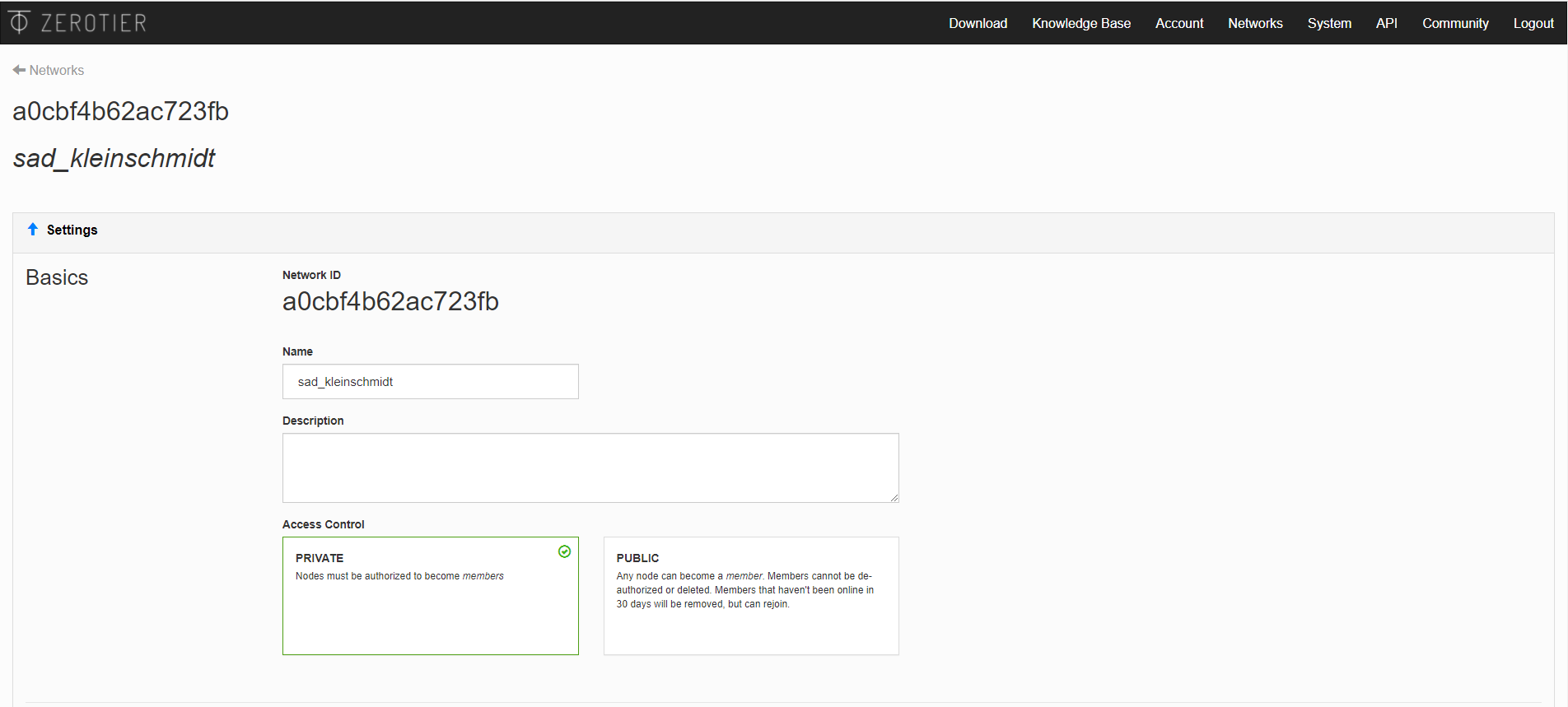
Cada una de las redes tendrá un identificador o «NETWORK ID» el cual se utiliza para poder unirse a la red y un nombre y una descripción las cuales puedes cambiar identificar mas fácilmente el uso que vas a darle a la red.
En cuanto al control de acceso de la red o «Access Control» se encuentra por defecto y por seguridad en privado «PRIVATE» con lo cual para acceder a la red se necesita tanto el NETWORK ID como permiso desde este panel para poder acceder.
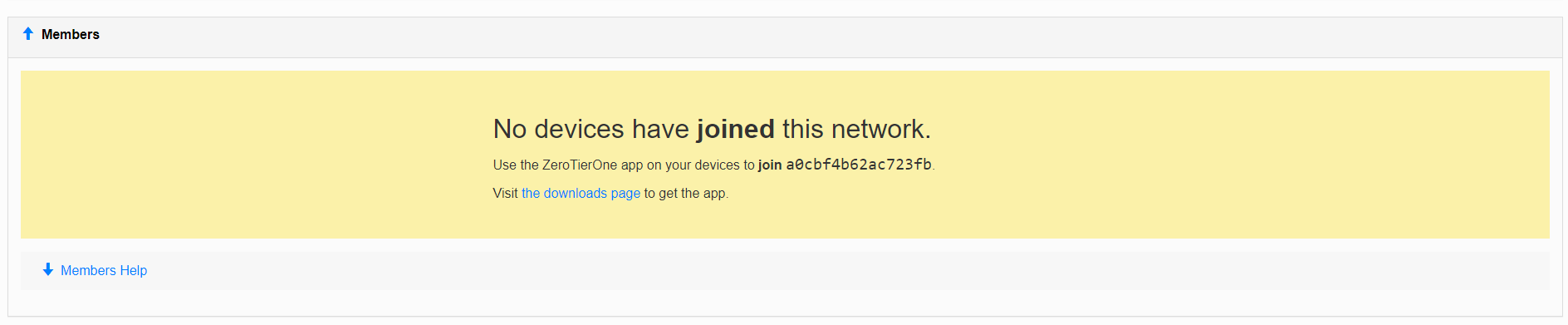
Agregar miembros a la VPN
El área de miembros estará vacía hasta que un nuevo computador se una a la red, para unirse vamos a la terminal y escribimos el siguiente comando zerotier-cli join <NETWORKID>:
# zerotier-cli join a0cbf4b62ac723fb
200 join OKuna ves este unido devuelve el código «200 join OK».
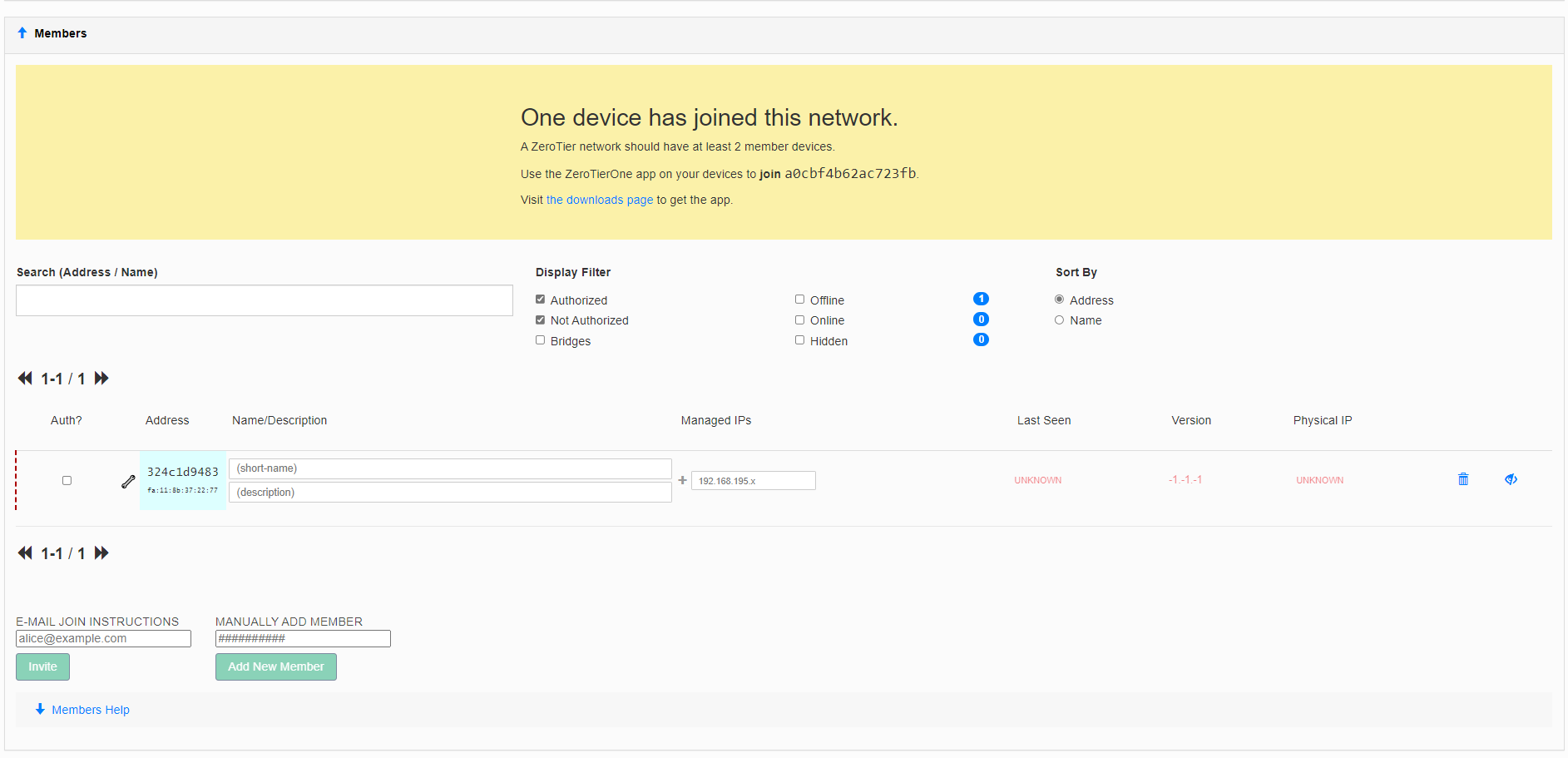
Como se puede apreciar en la imagen, se a unido un nuevo computador y para autorizar su funcionamiento en la red debemos marcar el checkbox de la columna «Auth?» y colocar un nombre y una descripción para el nuevo computador.
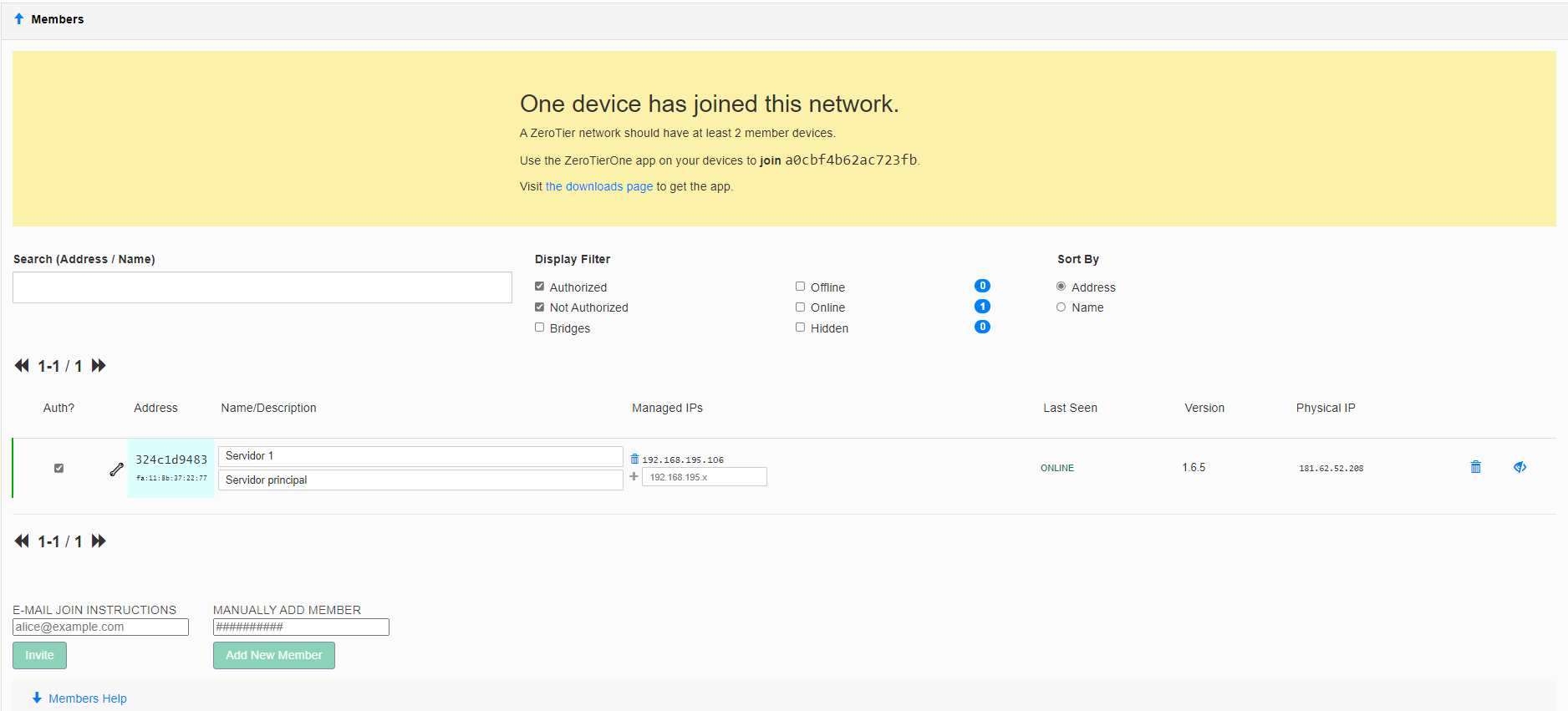
El procedimiento de agregar nuevos miembros se debe hacer mínimo en otros dos servidores con los cuales realizaremos una conexión distribuida de la base de datos, de esta manera cumpliremos con las condiciones mínimas que permitan la resolución de problemas cuando uno de los nodos sufra una caída.